በፎቶሾፕ ፕሮግራሙ መሳሪያዎች በበርካታ ምክንያቶች ያልተገለፀውን ፎቶ ለማቃለል መሞከር ይችላሉ ፡፡ ድምቀቶችን ፣ መካከለኛ ድምፆችን እና ጨለማ ድምፆችን በተለያዩ ንብርብሮች ላይ በመሸፈን ፣ በስዕሉ በተናጠል አካባቢዎች ውስጥ ያለውን የለውጥ መጠን ለመቆጣጠር ይችላሉ ፡፡
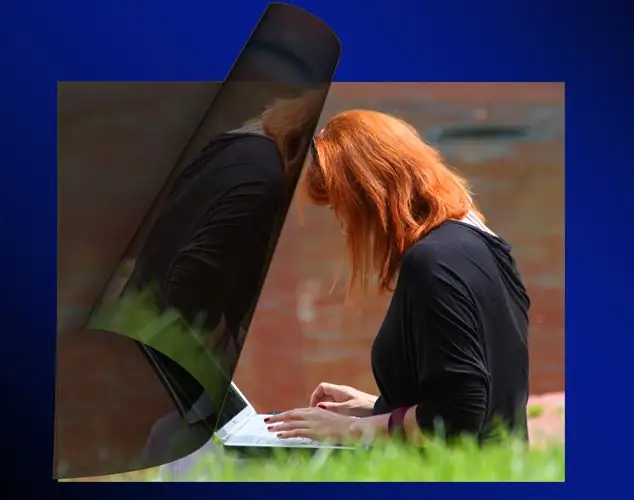
አስፈላጊ
- - የፎቶሾፕ ፕሮግራም;
- - ፎቶ.
መመሪያዎች
ደረጃ 1
የቁልፍ ሰሌዳ አቋራጭ Ctrl + O ን በመጠቀም ጨለማ ፎቶን ወደ Photoshop ይጫኑ ፡፡ ስዕሉን ወደ አዲስ ንብርብር ለመቅዳት የ Ctrl + J ጥምርን ይጠቀሙ እና በንብርብሮች የላይኛው የላይኛው ግራ ክፍል ውስጥ ከሚገኘው ዝርዝር ውስጥ የሚፈለገውን ንጥል ይምረጡ ፣ በማያ ገጽ ሁኔታ ("መብረቅ") ላይ በስተጀርባ ያለውን የተባዛ ንብርብር ይደብቁ። አንድን ምት በመብራት እንኳን ለማብራት ይህ በቂ ሊሆን ይችላል ፡፡
ደረጃ 2
የንብርብሮች ድብልቅ ሁኔታን የመለወጥ ውጤት ከእውነታው የራቀ ከሆነ በፋይሉ ላይ የማስተካከያ ንብርብር በመጨመር ፎቶውን ያቀልሉት። በመደዳ ምናሌው አዲስ ማስተካከያ ንብርብር ቡድን ውስጥ ያሉትን የደረጃዎች አማራጮችን በመጠቀም ይፍጠሩ። በቅንብሮች መስኮት ውስጥ ነጭ ጠቋሚውን ወደ ግራ ያንቀሳቅሱት።
ደረጃ 3
በደማቅ ብርሃን ከበስተጀርባ ያሉ ጥይቶችን ሲያስተካክሉ በብሩህው ምክንያት በተብራሩት አካባቢዎች ውስጥ ያሉት ዝርዝሮች ቀድሞውኑ ጠፍተዋል ፣ የፊት ሰሌዳ ላይ የጨለመው ነገር ጨለማ ሆኖ ይቀራል ፡፡ ዝርዝሩን በዚህ የምስሉ ክፍል ውስጥ ለማየት ግራጫው ጠቋሚውን ወደ ግራ ያንቀሳቅሱት ፡፡
ደረጃ 4
ባልተስተካከለ የበራ ፎቶ ውስጥ የፊት ለፊት ብርሃንን በማቅለል ፣ በዝርዝሮች ውስጥ ዝርዝሮችን መልሱ ፡፡ ይህንን ለማድረግ የማስተካከያውን ንብርብር ያጥፉ ፣ ወደ የጀርባው ምስል ይሂዱ እና የመምረጫ ምናሌውን የቀለም ክልል አማራጭን በመጠቀም በላዩ ላይ የተብራሩ ቦታዎችን ይምረጡ ፡፡
ደረጃ 5
በደረጃዎች ማጣሪያ ንብርብርን ያብሩ ፣ ጭምብሉን ጠቅ ያድርጉ እና የቀለም ባልዲ መሣሪያን (“ሙላ”) በመጠቀም የተመረጠውን ቦታ በጥቁር ይሙሉት። ጭምብሉን ለመገልበጥ Ctrl + I ን ይጫኑ ፡፡ የምስል ብርሃን ቦታዎችን ብቻ የሚቀይር ሽፋን በእርስዎ እጅ ላይ አለዎት ፡፡
ደረጃ 6
የማስተካከያውን ንብርብር ያባዙ እና የተባዛውን ጭምብል በነጭ ይሙሉ። ማጣሪያው በተመረጠው ቦታ ላይ ብቻ ተጽዕኖ እንዲያሳድር በምስሉ ውስጥ ያሉትን መካከለኛዎችን ለመምረጥ የቀለም ንጣፎችን ይጠቀሙ እና የአዲሱን የንብርብር ቅጅ ጭምብል ይለውጡ ፡፡ በተመሣሣይ ሁኔታ ጥሎቹን ብቻ በሚያቀልል ፋይል ላይ አንድ ንብርብር ይጨምሩ ፡፡
ደረጃ 7
የማጣሪያውን ንብርብር እያንዳንዱ ቅጅ ግልጽነት ያስተካክሉ። የመለኪያ ዋጋ (እሴት) ለውጥ (“ግልጽነት”)። ከመቀነባበሩ በፊት ቀለል ባሉ ምስሉ አካባቢዎች ላይ እንደገና ዝርዝር ለማየት ፣ በእነዚህ አካባቢዎች ላይ ተጽዕኖ የሚያሳድረውን የማስተካከያ ንብርብር ኦፕራሲዮን ወደ አሥር ወይም አስራ አምስት በመቶ ዝቅ ያድርጉ ፡፡
ደረጃ 8
በጠንካራ መብረቅ ምክንያት ከዚህ በፊት ዓይንን ያልሳበ ድምፅ ይሰማል ፡፡ ይህንን መቅሰፍት ለመቋቋም ወደ ላይኛው የላይኛው ንብርብር ይሂዱ እና በፋይሉ ውስጥ ያሉትን ሁሉንም የንብርብሮች የሚታዩ ክፍሎችን የያዘ የተቀናጀ ምስል ለመፍጠር የ Alt + Ctrl + Shift + E ጥምረትን ይተግብሩ ፡፡ በማጣሪያው ምናሌ ውስጥ ባለው የጩኸት ቡድን ውስጥ የመቀነስ ጫጫታ አማራጩን በመጠቀም ከሚመጣው ምስል ጫጫታ ያስወግዱ ፡፡
ደረጃ 9
የ Shift + Ctrl + S ጥምርን በመጠቀም የቀለለውን ምስል ይቆጥቡ።







